Selembar – Pada umumnya semua orang menggunakan WhatsApp melalui Smartphone, biasanya di download dari aplikasi Play Store maupun App Store. Tidak semua orang mengetahui kalau WhatsApp juga bisa digunakan pada laptop dan Komputer kesayangan kamu.
Lalu, bagaimana cara kamu bisa menggunakan WhatsApp di Laptop dan Komputer? Kamu bisa mengikuti langkah-langkahnya pada pembahasan berikut ini.
Daftar Isi
2 Cara Menggunakan WhatsApp di Laptop atau PC

Berikut ini adalah cara yang bisa kamu gunakan untuk membuka WhatsApp di Laptop maupun Komputer:
1. Menggunakan Whatsapp Versi Desktop

Pada cara pertama ini, kamu terlebih dahulu harus menginstall aplikasi seperti WhatsApp Web. Cara ini memiliki kesamaan dengan smartphone yakni menginstall aplikasi WhatsApp melalui play store pada Android, dengan sekali login saja maka selanjutnya akan otomatis login ketika tiap kali dibuka, dengan syarat smartphone kamu selalu hidup ya.
Cara Menginstall WhatsApp di Dekstop Mac & Windows
1. Mac
- Download dan install aplikasi WhatsApp pada desktop ke halaman ini https://www.whatapp.com/download/.
- Kemudian pilih button “Untuk unduh MAC OS X“.
- Selanjutnya filenya akan memiliki nama WhatsApp.dmg setelah itu klik 2 kali maka akan terinstall aplikasi berbagi pesan yang keren ini.
- Setelah itu masuk ke halaman kode QR
- Jika menggunakan iPhone maka kamu masuk menuju setting menggunakan WhatsApp Web
- Setelah scan kode QR berhasil maka kamu telah bisa menggunakan WhatsApp di MAC
2. Windows
- Download dan install aplikasi WhatsApp Desktop dengan masuk ke halaman ini, https://www.whatapp.com/download/.
- Kemudian setelah diinstall, klik kanan pada File dan pilih Run as Administrator.
- Setelah berhasil maka akan muncul ikon aplikasi berbagi pesan keren ini.
- Klik iKon WhatsApp untuk masuk pada halaman WhatsApp installer.
- Kemudian pilih Setting WhatsApp Web pada smartphone kamu.
- Scan kode QR dengan smartphone kamu agar terkoneksi.
- Setelah terkoneksi maka WhatsApp Desktop kamu sudah bisa digunakan.
2. Menggunakan WhatsApp Web Browser
Cara kedua ini sangat mudah karena tidak perlu menginstall aplikasi tambahan seperti yang dilakukan pada smartphone dan Aplikasi pada Desktop. Cukup menggunakan fitur WhatsApp Web dengan mengakses via browser kamu sudah bisa menggunakan aplikasi keren ini. Mari kita simak cara kedua ini:
Langkah untuk membuka WhatsApp Web:
- Buka halaman WhatsApp Web melalui via browser di laptop maupun Komputer kesayangan kamu: https://web.whatsapp.com/.
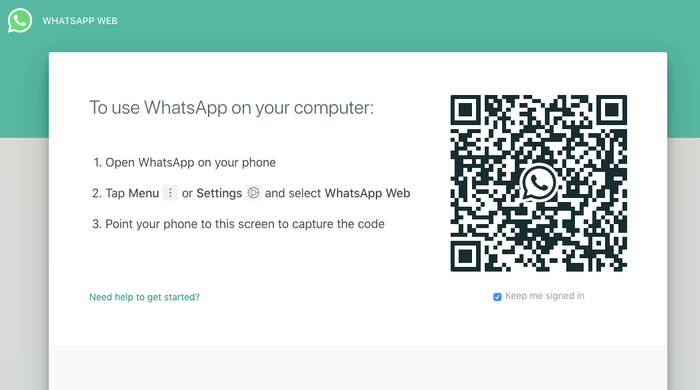
- Kemudian buka WhatsApp di smartphone kamu dan pilih menu ikon titik tiga pada pojok kanan atas layar.
- Selanjutnya pilih WhatsApp Web > tap icon +.
- Kemudian akan keluar fitur scan barcode. Scan barcode tersebut dengan mengarahkan kamera ke halaman WhatsApp web tempat barcode login berada. WhatsApp Web login secara otomatis setelah barcode telah berhasil di scan.

Kelebihan menggunakan WhatsApp Web adalah:
- Tidak perlu untuk install aplikasi tambahan.
- Bisa diakses Laptop dan Komputer yang mana saja.
- Bisa digunakan pada semua Operating System baik Windows, Linux atau Mac.
- Lebih ringan.
Kekurangannya menggunakan WhatsApp web adalah:
- Setiap kali membuka WhatsApp harus login ulang dengan scan barcode. Kecuali kamu membiarkannya tetap terbuka, maka tidak perlu lagi untuk login. Hanya saja itu akan mempunyai resiko tinggi kalau ternyata Laptopmu digunakan oleh orang yang tak bertanggungjawab.
- Smartphone yang digunakan harus selalu aktif untuk bisa scan barcode.
Baca juga: Cara mengatasi kamera WhatsApp tidak berfungsi
Kira-kira kamu lebih suka cara menggunakan WhatsApp di laptop yang mana ya? Mau yang install aplikasi sehingga tidak perlu login ulang? Atau dengan membuka WhatsApp Web saja agar tidak memberatkan memori komputer kamu karena harus menginstall aplikasi? Semuanya tergantung kamu ya. Semoga bermanfaat!